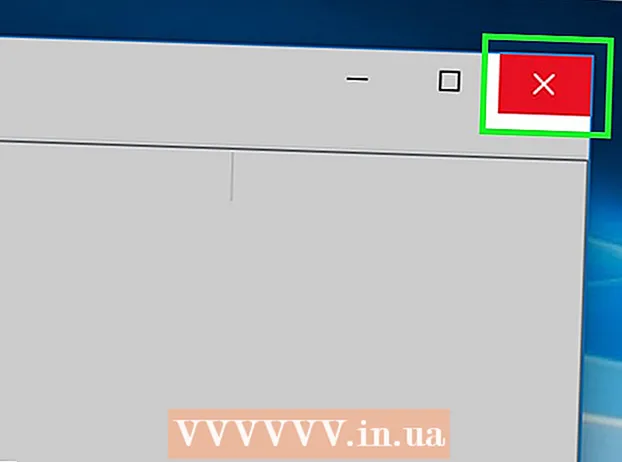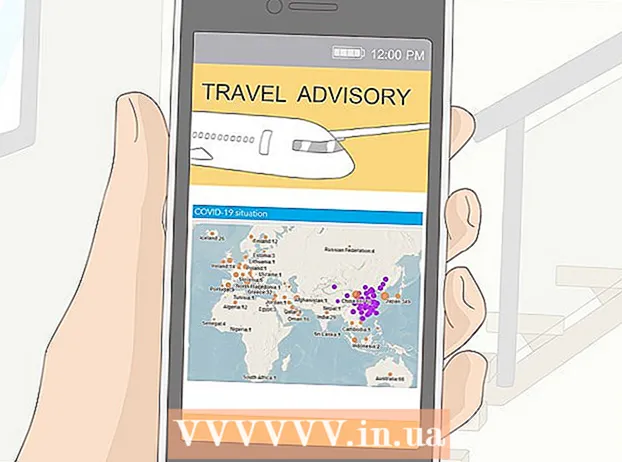Autor:
John Pratt
Datum Stvaranja:
9 Veljača 2021
Datum Ažuriranja:
1 Srpanj 2024

Sadržaj
Ovaj wikiHow vas uči kako pretvoriti TIFF datoteku u PDF datoteku. TIFF datoteke starije su od PDF datoteka, ali su manje kompatibilne sa uobičajenim programima i web mjestima od PDF datoteka. Možete pretvoriti TIFF u PDF pomoću besplatnog mrežnog pretvarača ili koristiti Adobe Acrobat ako imate Adobe račun s plaćenim računom.
Kročiti
Metoda 1 od 2: Korištenje mrežnog pretvarača
 Otvorite web stranicu za pretvaranje TIFF u PDF. Idite na http://tiff2pdf.com/ u svom web pregledniku.
Otvorite web stranicu za pretvaranje TIFF u PDF. Idite na http://tiff2pdf.com/ u svom web pregledniku.  kliknite na UČITAJ datoteke. Ovaj plavo-zeleni gumb nalazi se u sredini stranice. Otvara se prozor Explorera (Windows) ili Finder (Mac).
kliknite na UČITAJ datoteke. Ovaj plavo-zeleni gumb nalazi se u sredini stranice. Otvara se prozor Explorera (Windows) ili Finder (Mac).  Odaberite svoju TIFF datoteku. Kliknite TIFF datoteku koju želite pretvoriti u PDF.
Odaberite svoju TIFF datoteku. Kliknite TIFF datoteku koju želite pretvoriti u PDF. - Prvo morate otvoriti mjesto TIFF datoteke klikom na odgovarajuću mapu s lijeve strane prozora.
 kliknite na Otvoriti. Ovaj se gumb nalazi u donjem desnom kutu prozora. Datoteka će biti prenesena na web mjesto.
kliknite na Otvoriti. Ovaj se gumb nalazi u donjem desnom kutu prozora. Datoteka će biti prenesena na web mjesto.  Pričekajte da datoteka završi s prijenosom. Kada datoteka završi s prijenosom, vidjet ćete PREUZIMANJE DATOTEKAgumb ispod njegove ikone u sredini stranice.
Pričekajte da datoteka završi s prijenosom. Kada datoteka završi s prijenosom, vidjet ćete PREUZIMANJE DATOTEKAgumb ispod njegove ikone u sredini stranice.  kliknite na PREUZIMANJE DATOTEKA. Ovaj se gumb nalazi ispod datoteke. Pretvorena PDF datoteka bit će preuzeta na vaše računalo.
kliknite na PREUZIMANJE DATOTEKA. Ovaj se gumb nalazi ispod datoteke. Pretvorena PDF datoteka bit će preuzeta na vaše računalo. - Kada dvaput kliknete PDF datoteku, ona bi se tada trebala otvoriti u standardnom PDF čitaču vašeg računala.
2. metoda od 2: Korištenje Adobe Acrobata
 Provjerite imate li verziju Adobe Acrobata koja se plaća. Adobe Acrobat Reader koji ima većina ljudi može otvoriti datoteke, ali ih ne izvoziti. Za pretvaranje PDF-a u druge dokumente potrebna vam je plaćena verzija Adobe Acrobata.
Provjerite imate li verziju Adobe Acrobata koja se plaća. Adobe Acrobat Reader koji ima većina ljudi može otvoriti datoteke, ali ih ne izvoziti. Za pretvaranje PDF-a u druge dokumente potrebna vam je plaćena verzija Adobe Acrobata. - Ako želite pretvoriti samo jednu datoteku, možete preuzeti besplatnu probnu verziju Adobe Acrobat Pro sa stranice za preuzimanje Adobea kako biste privremeno iskoristili prednosti plaćenih značajki.
 Otvorite Adobe Acrobat. Ikona ove aplikacije nalikuje trokutastom Adobeovom logotipu na crnoj pozadini.
Otvorite Adobe Acrobat. Ikona ove aplikacije nalikuje trokutastom Adobeovom logotipu na crnoj pozadini.  kliknite na Datoteka. To možete pronaći u gornjem lijevom kutu prozora. Pojavit će se padajući izbornik.
kliknite na Datoteka. To možete pronaći u gornjem lijevom kutu prozora. Pojavit će se padajući izbornik.  kliknite na Stvorite PDF na mreži. Ovo je opcija na vrhu padajućeg izbornika Datoteka. Otvorit će se novi prozor.
kliknite na Stvorite PDF na mreži. Ovo je opcija na vrhu padajućeg izbornika Datoteka. Otvorit će se novi prozor.  kliknite na Odaberite datoteku za pretvorbu PDF-a. Ovaj plavi gumb možete pronaći na sredini stranice. Pojavit će se prozor Explorera (Windows) ili Finder (Mac).
kliknite na Odaberite datoteku za pretvorbu PDF-a. Ovaj plavi gumb možete pronaći na sredini stranice. Pojavit će se prozor Explorera (Windows) ili Finder (Mac).  Odaberite svoju TIFF datoteku. Kliknite TIFF datoteku koju želite pretvoriti u PDF.
Odaberite svoju TIFF datoteku. Kliknite TIFF datoteku koju želite pretvoriti u PDF. - Prvo ćete možda trebati otvoriti mjesto TIFF datoteke klikom na mapu s lijeve strane prozora.
 kliknite na Otvoriti. Ovaj se gumb nalazi u donjem desnom kutu prozora. TIFF datoteka je prenesena.
kliknite na Otvoriti. Ovaj se gumb nalazi u donjem desnom kutu prozora. TIFF datoteka je prenesena.  kliknite na Pretvori u PDF. Ovaj se plavi gumb nalazi u središtu stranice. Datoteka TIFF pretvorit će se u PDF datoteku koja će se vjerojatno otvoriti u programu Adobe Acrobat.
kliknite na Pretvori u PDF. Ovaj se plavi gumb nalazi u središtu stranice. Datoteka TIFF pretvorit će se u PDF datoteku koja će se vjerojatno otvoriti u programu Adobe Acrobat. - Ako prema zadanim postavkama niste prijavljeni na svoj Adobe račun, morat ćete unijeti adresu e-pošte i lozinku za svoj Adobe račun kada se to zatraži.
 Spremite pretvoreni PDF. kliknite na Datoteka, kliknite na Uštedjeti u padajući izbornik upišite naziv datoteke i kliknite Uštedjeti.
Spremite pretvoreni PDF. kliknite na Datoteka, kliknite na Uštedjeti u padajući izbornik upišite naziv datoteke i kliknite Uštedjeti. - Možda ćete prvo trebati ustati preuzimanje datoteka Kliknite za preuzimanje PDF-a na računalo.